Asus WL-138GE User Manual
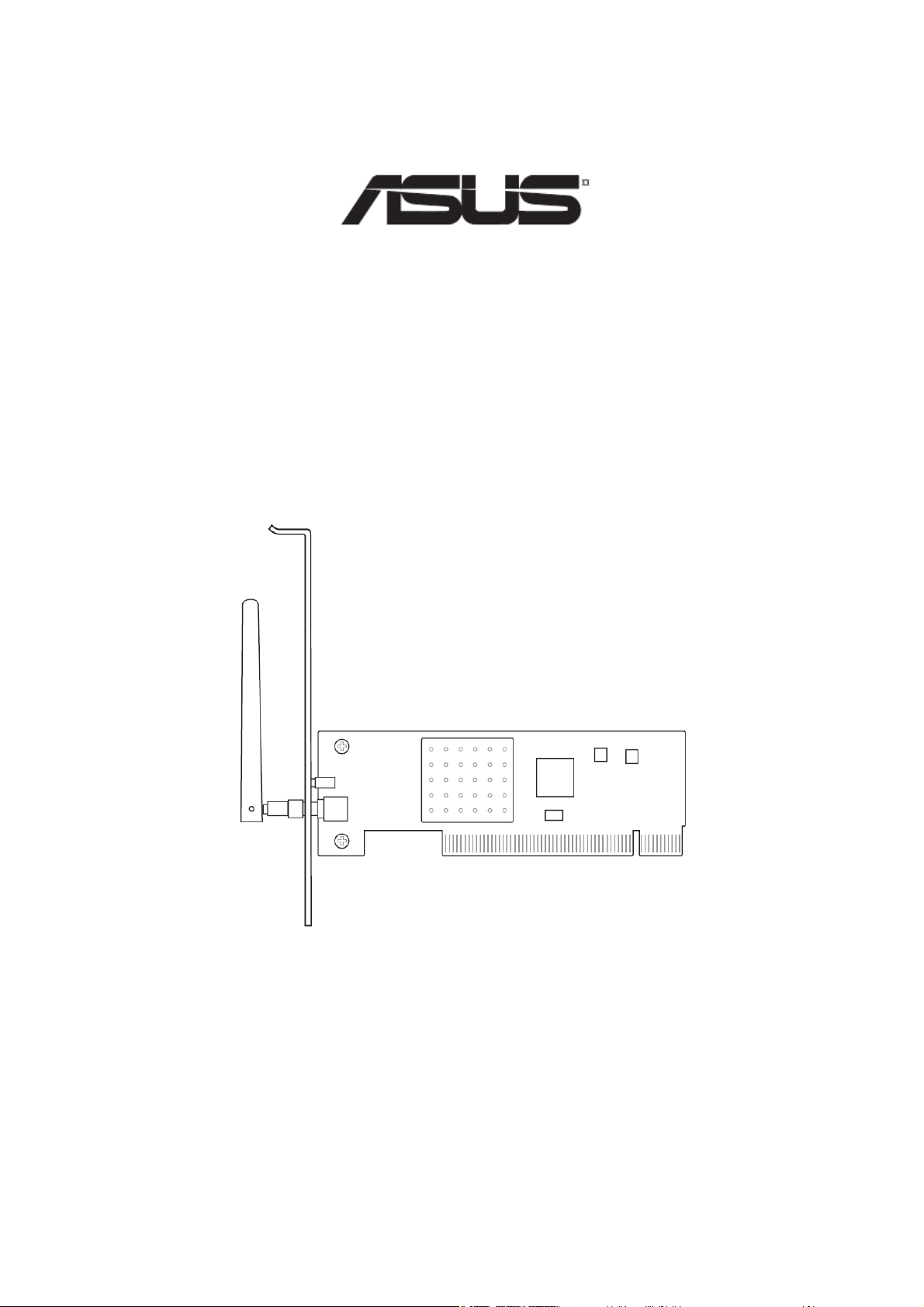
Placa de Rede Sem Fios
WL-138g V2 / WL-138gE
(Para redes sem fios 802.11g e 802.11b)
Manual do utilizador
PG2270 / Setembro de 2005
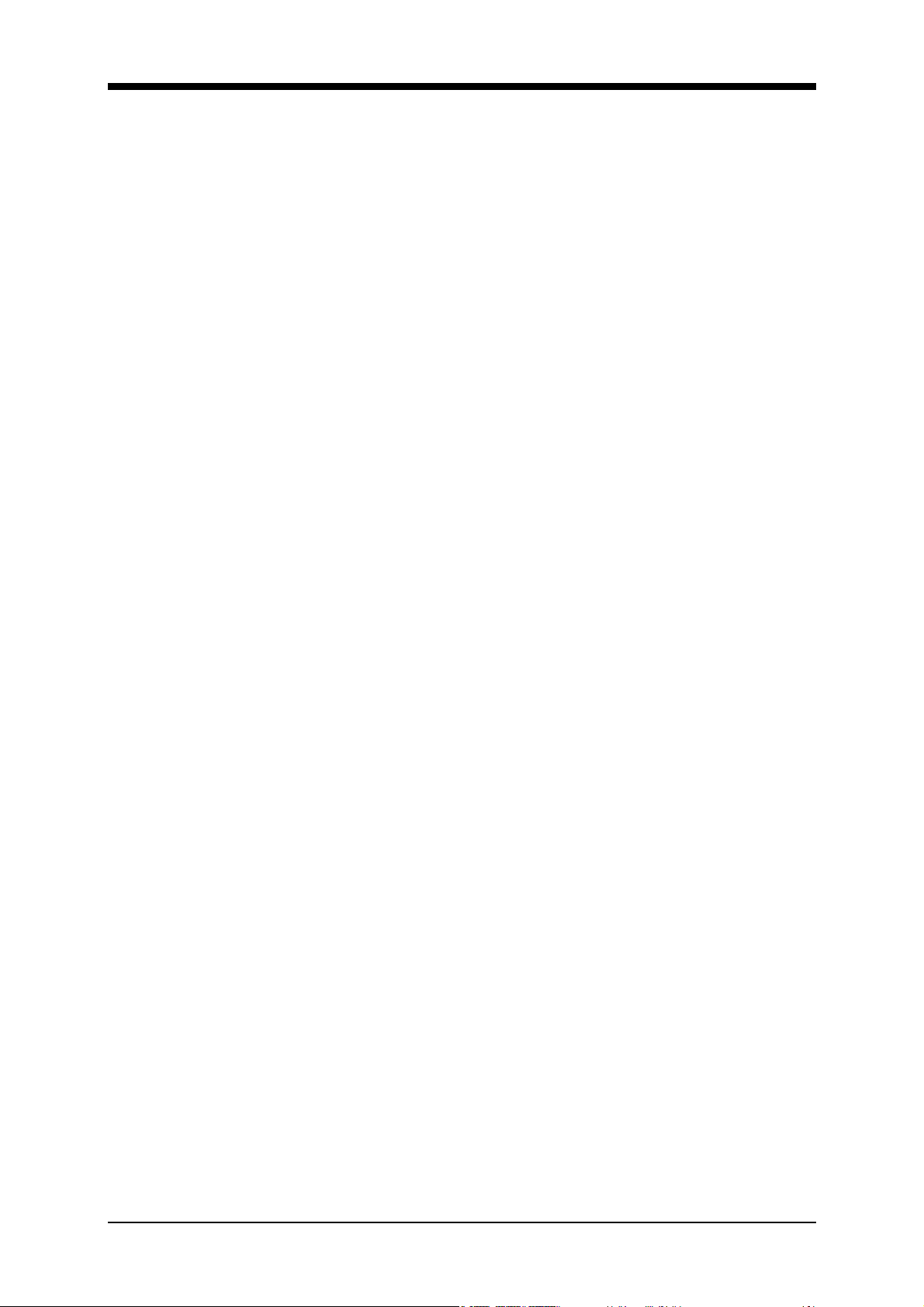
Informação de copyright
Nenhuma parte deste manual, incluindo os produtos e software aqui
descritos, pode ser reproduzida, transmitida, transcrita, armazenada num
sistema de recuperação, ou traduzida para outro idioma por qualquer
forma ou por quaisquer meios, excepto a documentação mantida pelo
comprador como cópia de segurança, sem o consentimento expresso e
por escrito da ASUSTeK COMPUTER INC. ("ASUS").
A ASUS FORNECE ESTE MANUAL "TAL COMO ESTÁ" SEM
QUALQUER TIPO DE GARANTIA QUER EXPRESSA QUER IMPLÍCITA,
INCLUINDO MAS NÃO LIMITADA ÀS GARANTIAS IMPLÍCITAS OU
CONDIÇÕES DE PRÁTICAS COMERCIAIS OU ADEQUABILIDADE
PARA UM DETERMINADO FIM. EM CIRCUNSTÂNCIA ALGUMA PODE
A ASUS, SEUS DIRECTORES, OFICIAIS, EMPREGADOS OU
AGENTES, SER RESPONSABILIZADA POR QUAISQUER DANOS
INDIRECTOS, ESPECIAIS, ACIDENTAIS OU CONSEQUENTES
(INCLUINDO DANOS PELA PERDA DE LUCROS, PERDA DE
NEGÓCIO, PERDA DE UTILIZAÇÃO OU DE DADOS, INTERRUPÇÃO
DA ACTIVIDADE, ETC.) MESMO QUE A ASUS TENHA SIDO
ALERTADA PARA A POSSIBILIDADE DE OCORRÊNCIA DE TAIS
DANOS, RESULTANTES DE QUALQUER DEFEITO OU ERRO NESTE
MANUAL OU NO PRODUTO.
A garantia do produto ou o direito à assistência perderá a sua validade se:
(1) o produto for reparado, modificado ou alterado, a não ser que tal
reparação, modificação ou alteração seja autorizada por escrito pela
ASUS; ou (2) caso o número de série do produto tenha sido apagado ou
esteja em falta.
Os nomes dos produtos e das empresas mencionados neste manual
podem ou não ser marcas registadas ou estarem protegidos por direitos
de autor que pertencem às respectivas empresas. Estes nomes são aqui
utilizados apenas para fins de identificação ou explicação, para benefício
dos proprietários e sem qualquer intenção de violação dos direitos de
autor.
AS ESPECIFICAÇÕES E INFORMAÇÕES CONTIDAS NESTE MANUAL
SÃO FORNECIDAS APENAS PARA FINS INFORMATIVOS E ESTÃO
SUJEITAS A ALTERAÇÃO EM QUALQUER ALTURA SEM AVISO
PRÉVIO, NÃO CONSTITUINDO QUALQUER OBRIGAÇÃO POR
PARTE DA ASUS. A ASUS NÃO ASSUME QUALQUER
RESPONSABILIDADE POR QUAISQUER ERROS OU IMPRECISÕES
QUE POSSAM APARECER NESTE MANUAL, INCLUINDO OS
PRODUTOS E SOFTWARE NELE DESCRITOS.
Copyright © 2005 ASUSTeK COMPUTER INC. Reservados todos os direitos.
2 Placa WLAN ASUS
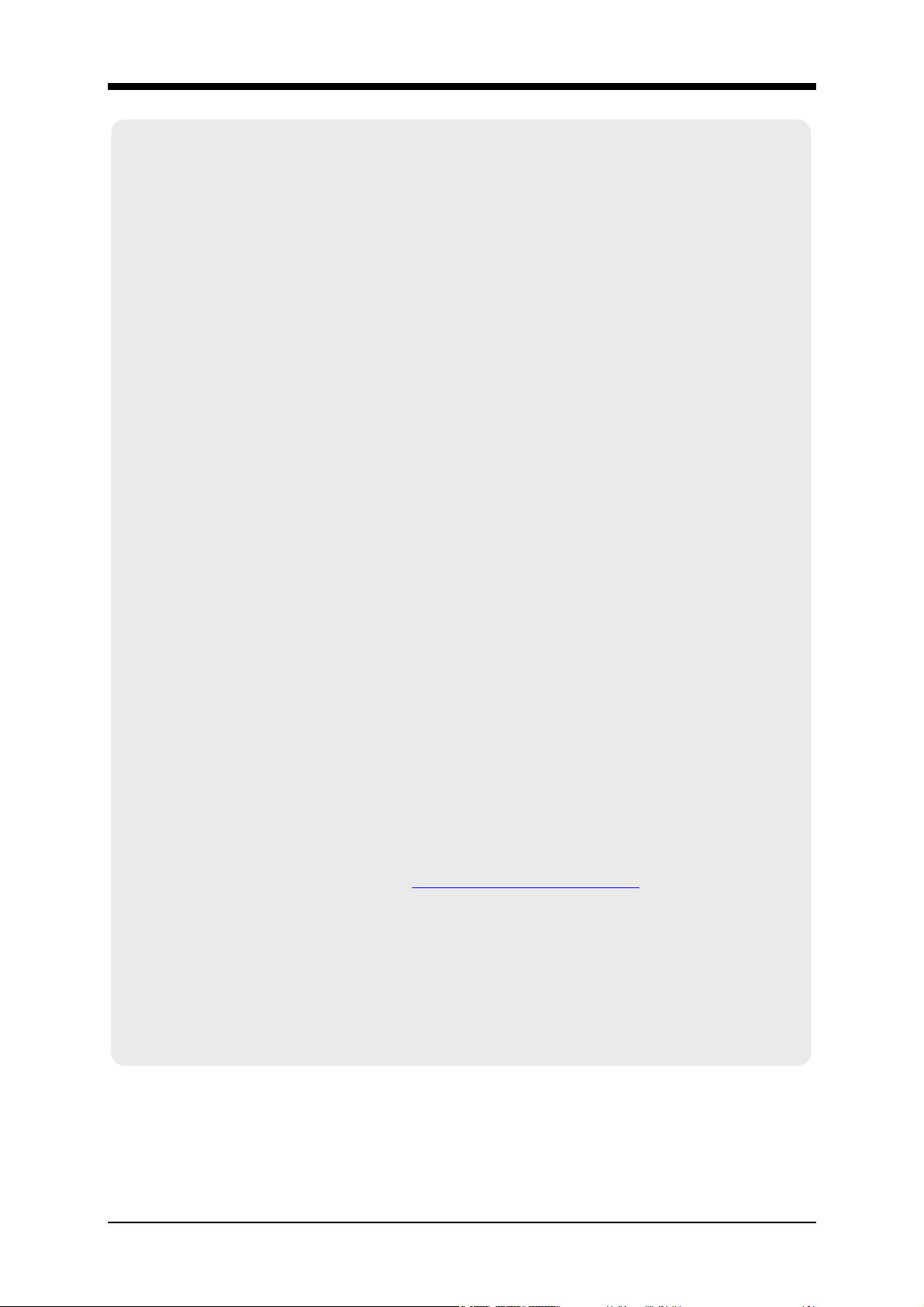
Informação de copyright
ASUSTeK COMPUTER INC.
Endereço da empresa: 15 Li-Te Road, Beitou, Taipei 11259
Geral (tel.): +886-2-2894-3447
Endereço Web: www.asus.com.tw
Geral (fax): +886-2-2894-7798
E-mail geral: info@asus.com.tw
Suporte técnico
Suporte geral (tel.): +886-2-2894-3447
Suporte online: http://support.asus.com
ASUS COMPUTER INTERNATIONAL (América)
Endereço da empresa: 44370 Nobel Drive, Fremont, CA
94538, USA
Geral (fax): +1-510-608-4555
Endereço Web: usa.asus.com
Suporte técnico
Suporte geral (tel.): +1-502-995-0883
Suporte online: http://support.asus.com
Portáteis (tel.): +1-510-739-3777 x5110
Suporte (fax): +1-502-933-8713
ASUS COMPUTER GmbH (Alemanha e Áustria)
Endereço da empresa: Harkort Str. 25, D-40880 Ratingen,
Germany
Geral (tel.): +49-2102-95990
Endereço Web: www.asuscom.de
Geral (fax): +49-2102-959911
Contacto online: www.asuscom.de/sales
Suporte técnico
Suporte para componentes: +49-2102-95990
Suporte online: http://support.asus.com
Suporte para portáteis: +49-2102-959910
Suporte (fax): +49-2102-959911
Placa WLAN ASUS 3
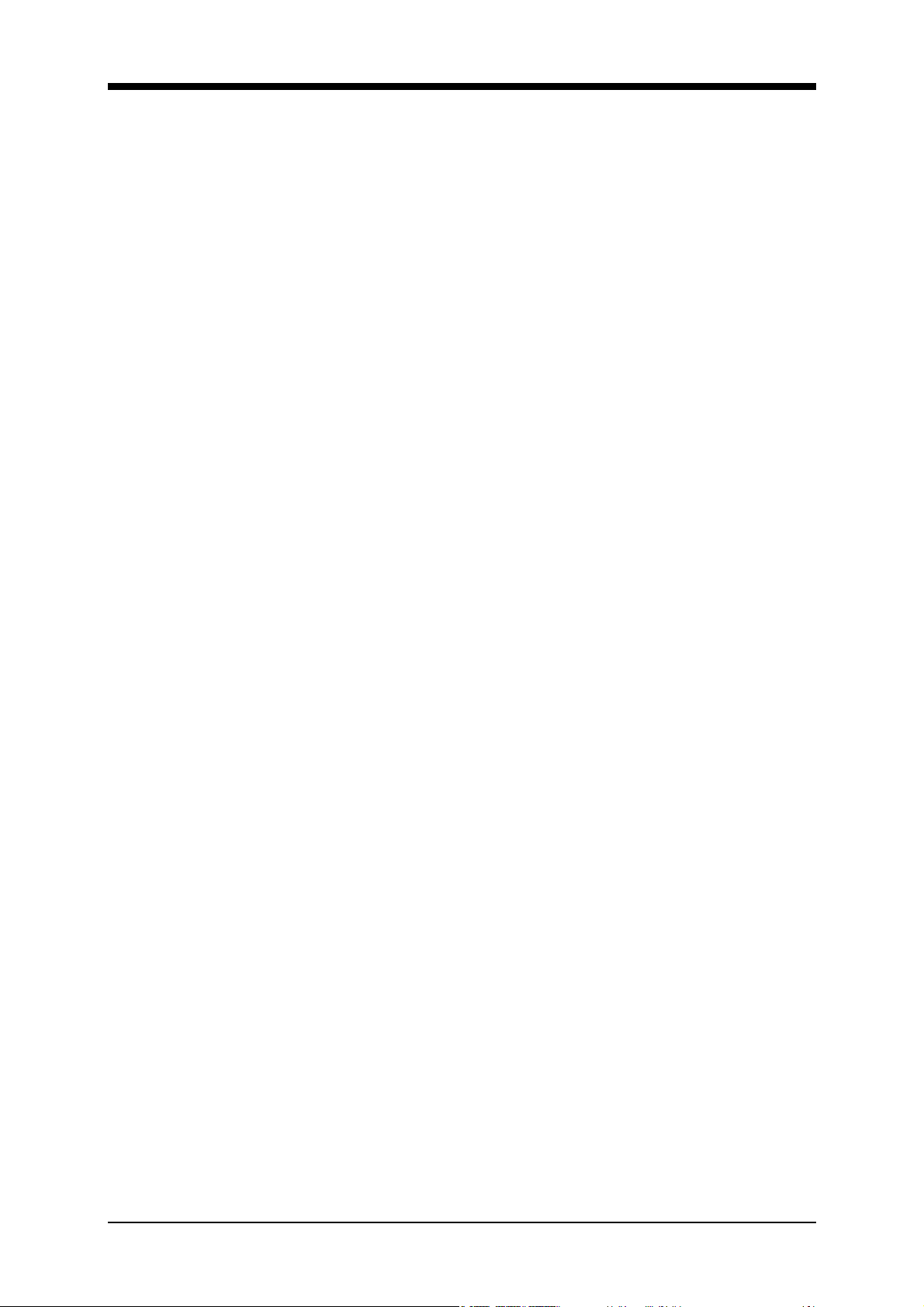
Índice
1. Introdução ......................................................................................7
Visão geral ........................................................................................................7
Requisitos do sistema .......................................................................................8
A embalagem do produto .................................................................................. 8
2. Instalação .......................................................................................8
Procedimentos de instalação ............................................................................8
Instalar os utilitários e controlador para a Placa WLAN ASUS..........................9
Leitura dos indicadores de estado WLAN ASUS ......................................10
Orientar a antena ......................................................................................10
Orientar a antena ......................................................................................10
Assistente One Touch (nova rede sem fios) .............................................11
Assistente One Touch (Rede local existente) ...........................................12
Configurar o utilitário WLAN...................................................................... 13
Soft AP (Apenas Windows XP) .......................................................................14
3. Referência de software................................................................17
Visão geral do capítulo....................................................................................17
Opções de ligação sem fios do Windows XP............................................17
Centro de Controlo WLAN............................................................................... 18
Definições da ligação sem fios........................................................................21
Estado - Separador de estado ..................................................................21
Estado - Ligação .......................................................................................24
Estado - IP Config.....................................................................................25
Config - Básico.......................................................................................... 26
Config - Encriptação..................................................................................28
Estado - Avançado....................................................................................32
Inquérito - Inquérito do local...................................................................... 34
Ping...........................................................................................................35
Acerca de- Separador Version Info (Info de versão).................................36
Estado da ligação......................................................................................37
Sair das definições da ligação sem fios ....................................................37
Ad Hoc ............................................................................................................38
Opções de ligação sem fios do Windows XP .................................................. 40
4 Placa WLAN ASUS
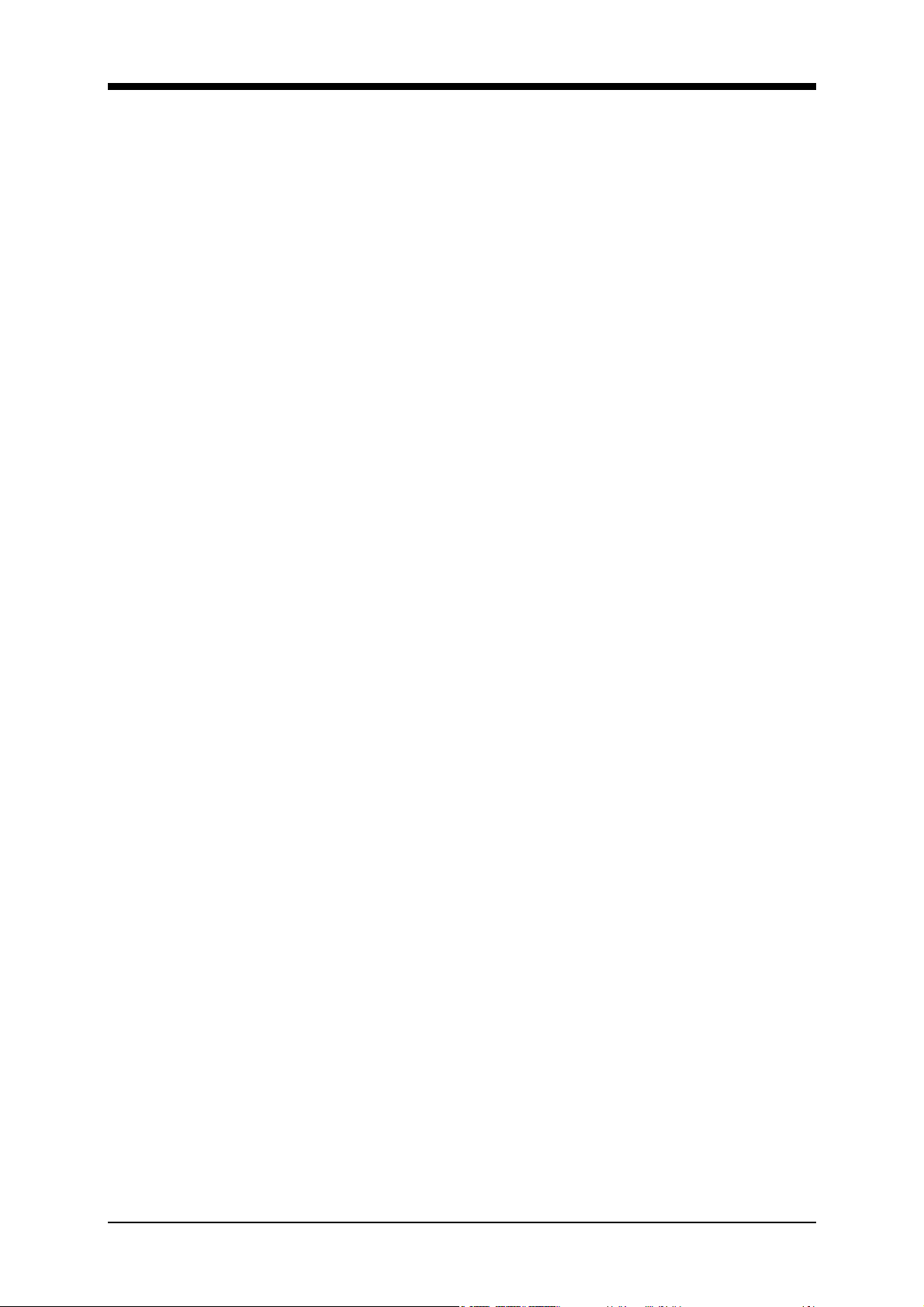
Índice
4. Resolução de problemas ............................................................42
5. Glossário ......................................................................................44
6.
Informações de segurança .........................................................52
Federal Communications Commission............................................................52
Requisitos FCC de Interferência de Radiofrequência ...............................53
Orientações de exposição a RF da FCC (Pontos de acesso)...................53
Orientações de exposição a RF da FCC (Placas sem fios) ......................54
Departamento Canadiano de Comunicações.................................................. 54
Canal de Funcionamento Para Diferentes Domínios ......................................54
Bandas de Frequência Restritas em França ................................................... 55
Placa WLAN ASUS 5

6 Placa WLAN ASUS
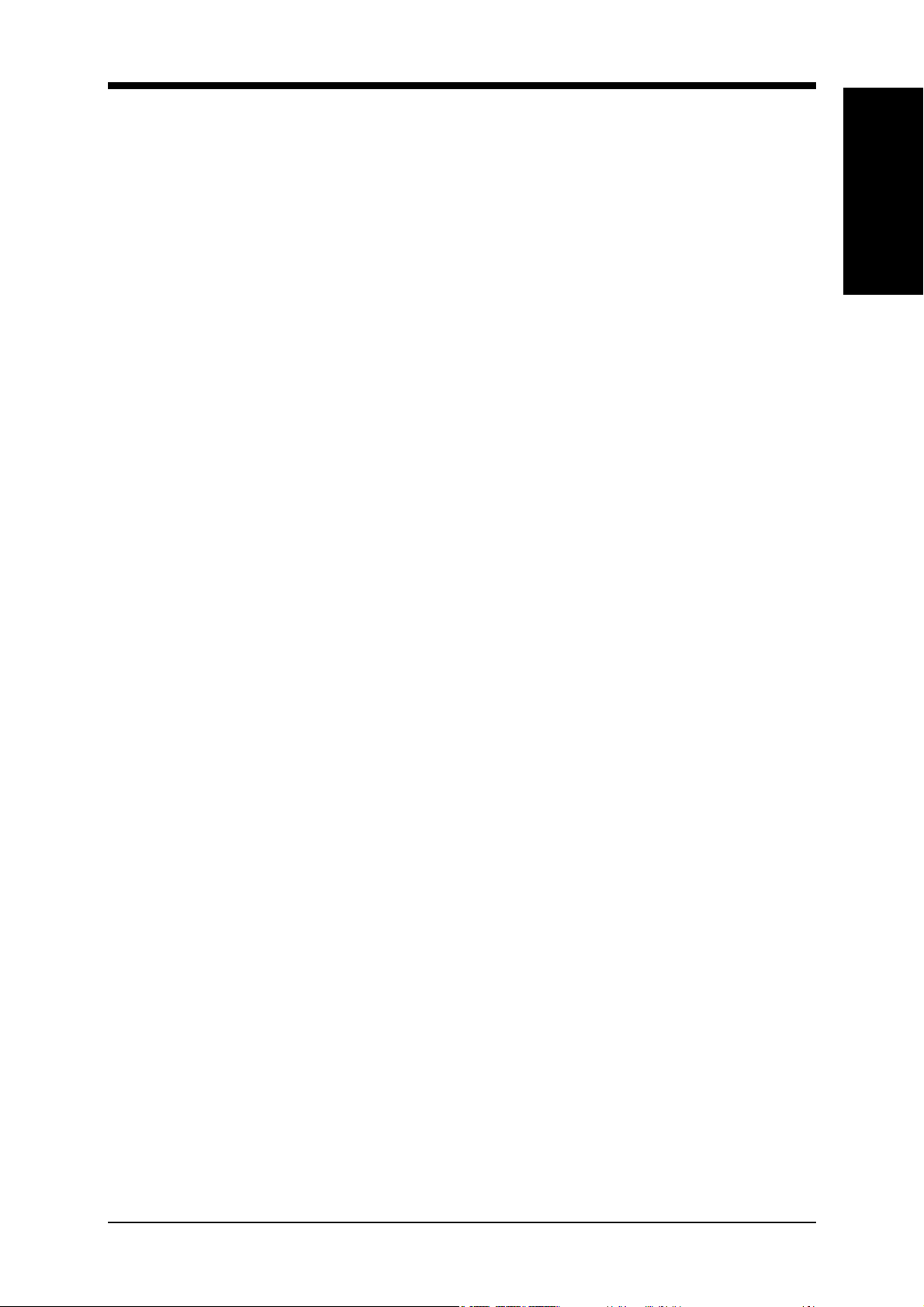
Capítulo 1 - Introdução
1. Introdução
Visão geral
Obrigado por ter adquirido a Placa WLAN ASUS. A Placa WLAN ASUS
foi concebida para ter total conformidade com as normas IEEE 802.11g e
802.11b para redes locais sem fios (Rede sem fios). Como resultado da
conformidade com as normas, está garantida a interoperabilidade dos
produtos de Rede Sem Fios entre os diversos fabricantes. A Placa WLAN
ASUS oferece uma solução de Rede Sem Fios de alta velocidade de
acordo com as normas.
O utilitário de configuração da Placa WLAN ASUS é uma aplicação de
fácil utilização que ajuda a configurar rapidamente múltiplos nós de
acesso utilizando a Placa WLAN ASUS. Poderá até exportar as
definições de configuração para um ficheiro para depois as importar para
outros computadores para realizar várias instalações rápidas utilizando o
ASUS Mobile Manager (Gestor de ligações móveis). As redes sem fios
são extensões complementares as redes com fios existentes, oferecendo
total mobilidade e mantendo a permanente ligação à rede, tanto para
Intranets empresariais como para domésticas. Elas proporcionam um
novo nível de comodidade aos utilizadores da Rede local. Os utilizadores
de PC mantêm-se ligados à rede em qualquer local de um edifício sem
estarem ligados por cabos de rede. Isso é conseguido através da
utilização de Pontos de Acesso WLAN ASUS ou Gateways Residenciais
WLAN ASUS. Os Gateways Residenciais WLAN ASUS com capacidade
incorporada de gateway para a Internet, permitem que toda a família
partilhe simultaneamente um Modem de banda larga e uma conta de ISP
a partir de diferentes divisões da casa sem necessidade de cabos! Os
produtos WLAN ASUS podem mantê-lo ligado em qualquer lugar e em
qualquer momento.
Capítulo 1
Introdução
Placa WLAN ASUS 7
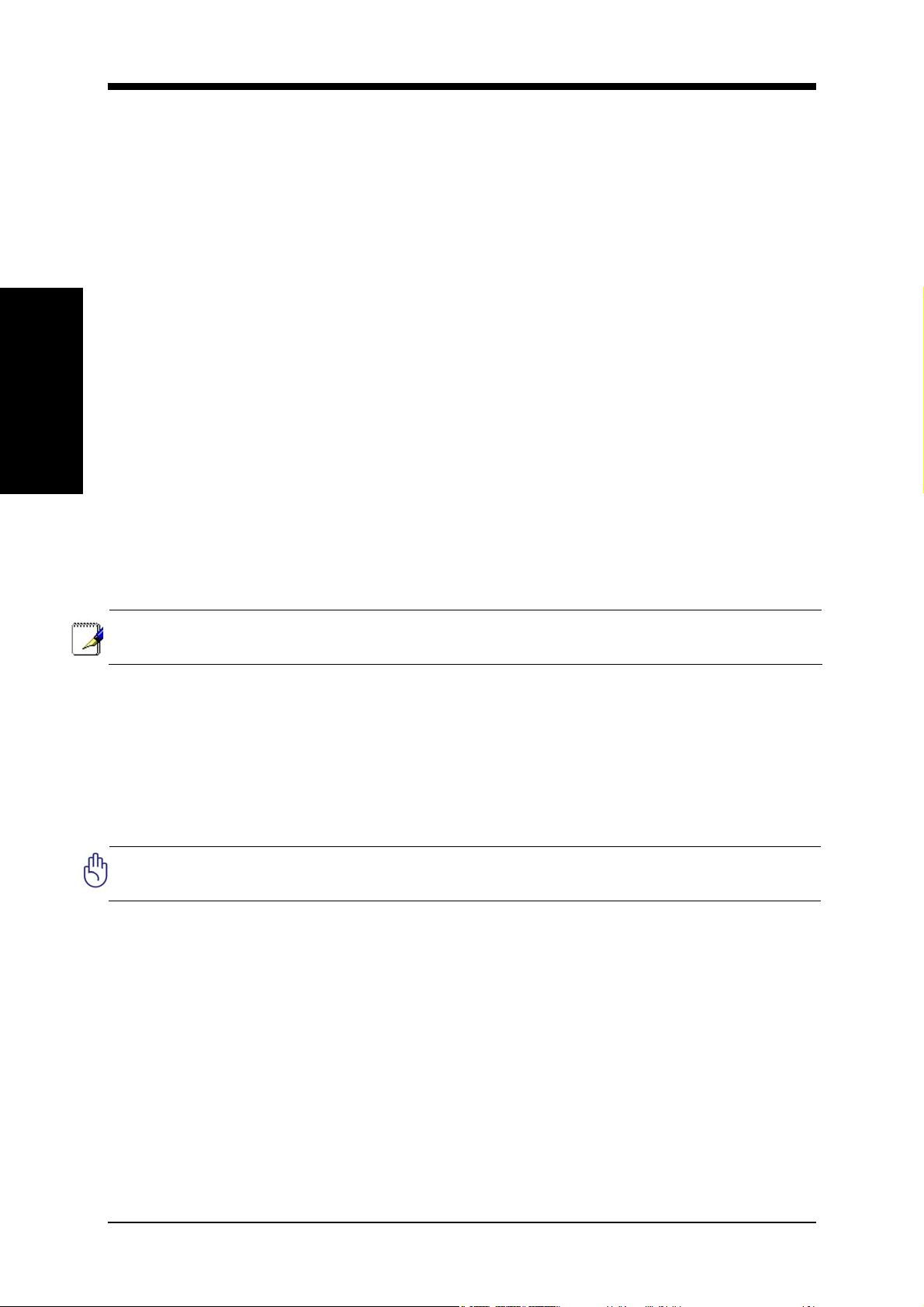
Requisitos do sistema
Para começar a utilizar a Placa WLAN ASUS, o seu sistema deve
cumprir os seguintes requisitos:
Instalação
Capítulo 2
A embalagem do produto
A embalagem da Placa WLAN ASUS, deve conter os seguintes itens:
Capítulo 2 – Instalação
• Windows XP/2000/ME/98SE
• Ranhura padrão PCI 32 bits
• 32MB de memória do sistema ou superior
• Processador de 300MHz ou superior
• Placa PCI WLAN ASUS
• Antena bipolar
• Guia de consulta rápida da Placa WLAN ASUS
• Disco CD-ROM (Controladores, Utilitários, Documentação)
Nota: Contacte o seu vendedor se algum dos itens indicados acima estiver
danificado ou em falta.
2. Instalação
Procedimentos de instalação
Importante: Instale os utilitários da Placa WLAN ASUS antes de inserir a
mesma no seu computador.
Siga estas instruções para configurar a Placa WLAN ASUS.
1. Instale os utilitários e o controlador para a Placa WLAN ASUS a partir
do CD de suporte.
2. Insira a Placa WLAN ASUS no seu computador.
8 Placa WLAN ASUS
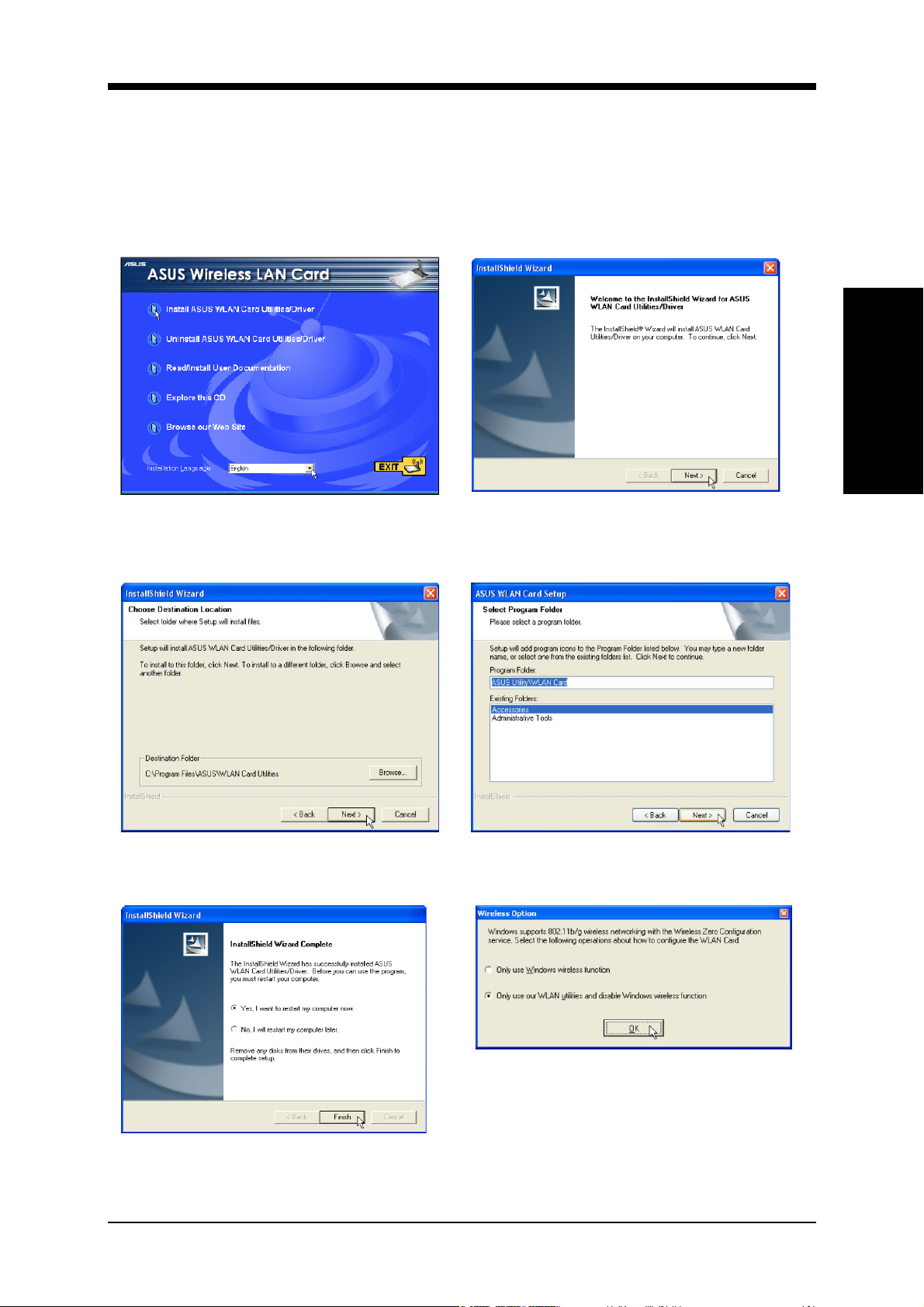
Capítulo 2 – Instalação
Instalar os utilitários e controlador para a
Placa WLAN ASUS
1. Insira o CD de suporte da Placa WLAN ASUS e será exibido um menu de execução
automática. Se a execução automática estiver desactivada, faça duplo clique em
SETUP.EXE no directório de raiz do CD de suporte.
Capítulo 2
Instalação
2. No menu de execução automática,
seleccione o seu idioma e clique em
Install ASUS WLAN Card Utilities /
Driver (Instalar utilitários / controlador
para a Placa WLAN ASUS).
4. Clique em Next (Seguinte) para utilizar
a Destination Folder (Pasta de destino)
predefinida ou clique em Browse
(Procurar) para instalar noutra pasta.
3. Clique em Next (Seguinte) no ecrã de
boas-vindas.
5. Clique em Next (Seguinte) para colocar
os ícones na pasta de programas
predefinida ou introduza outro nome.
7. Quando o programa for iniciado pela
primeira vez, ser-lhe-á perguntado qual
função deseja utilizar. Seleccione para
utilizar os nossos utilitários WLAN para
6. Quando a instalação terminar, clique
em Finish (Concluir) para sair do
assistente de instalação.
obter uma maior funcionalidade.
Placa WLAN ASUS 9
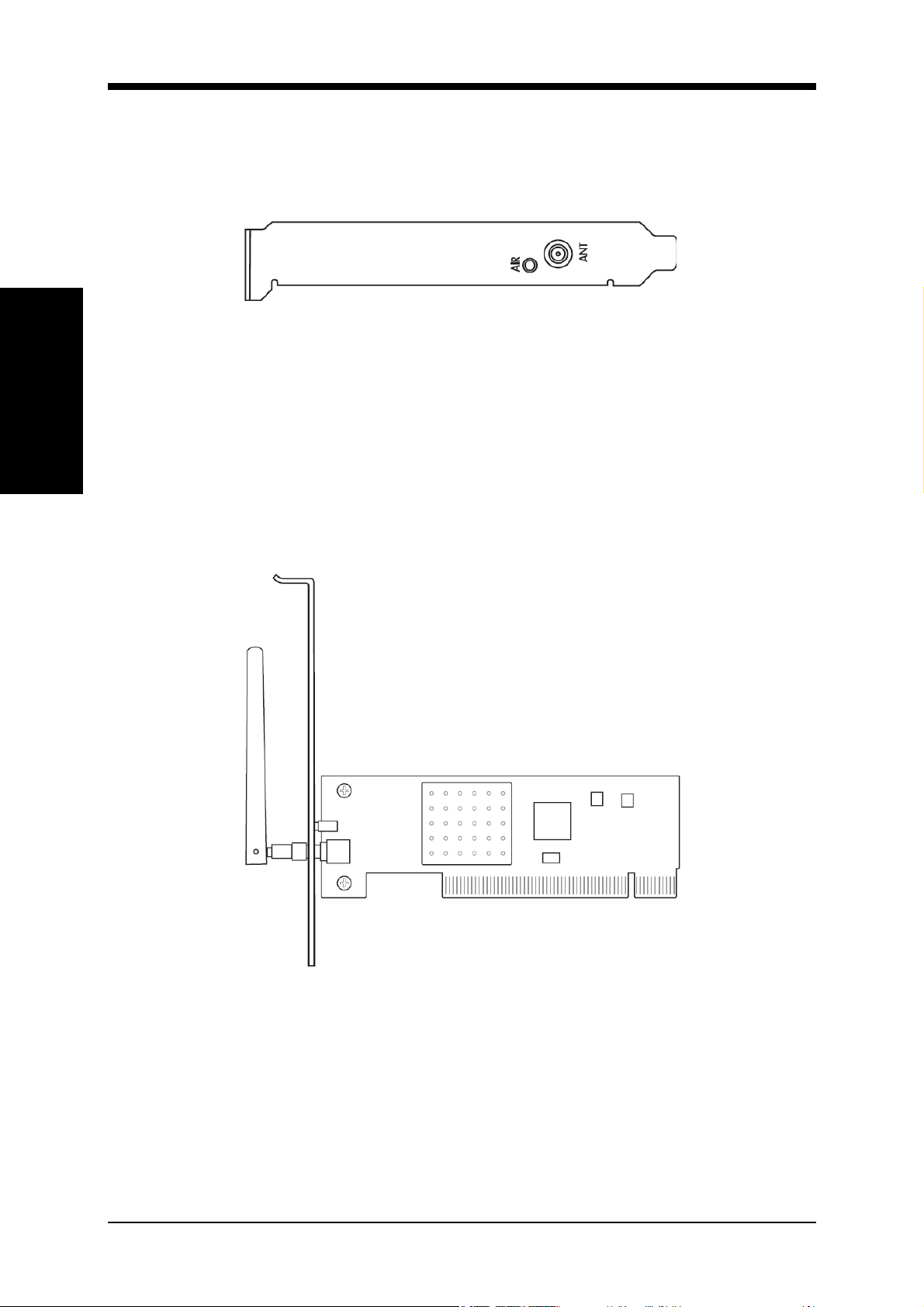
Leitura dos indicadores de estado WLAN ASUS
A Placa WLAN ASUS possui um indicador AIR que mostra o estado da
Placa WLAN ASUS.
Instalação
Capítulo 2
Orientar a antena
A Placa WLAN ASUS possui uma antena externa. É recomendado que
ajuste a antena externa para a posição vertical para obter o alcance
máximo e uma melhor qualidade de sinal.
Capítulo 2 – Instalação
Desligado: Sem actividade sem fios.
Intermitente: A transmitir ou a receber dados sem fios.
10 Placa WLAN ASUS
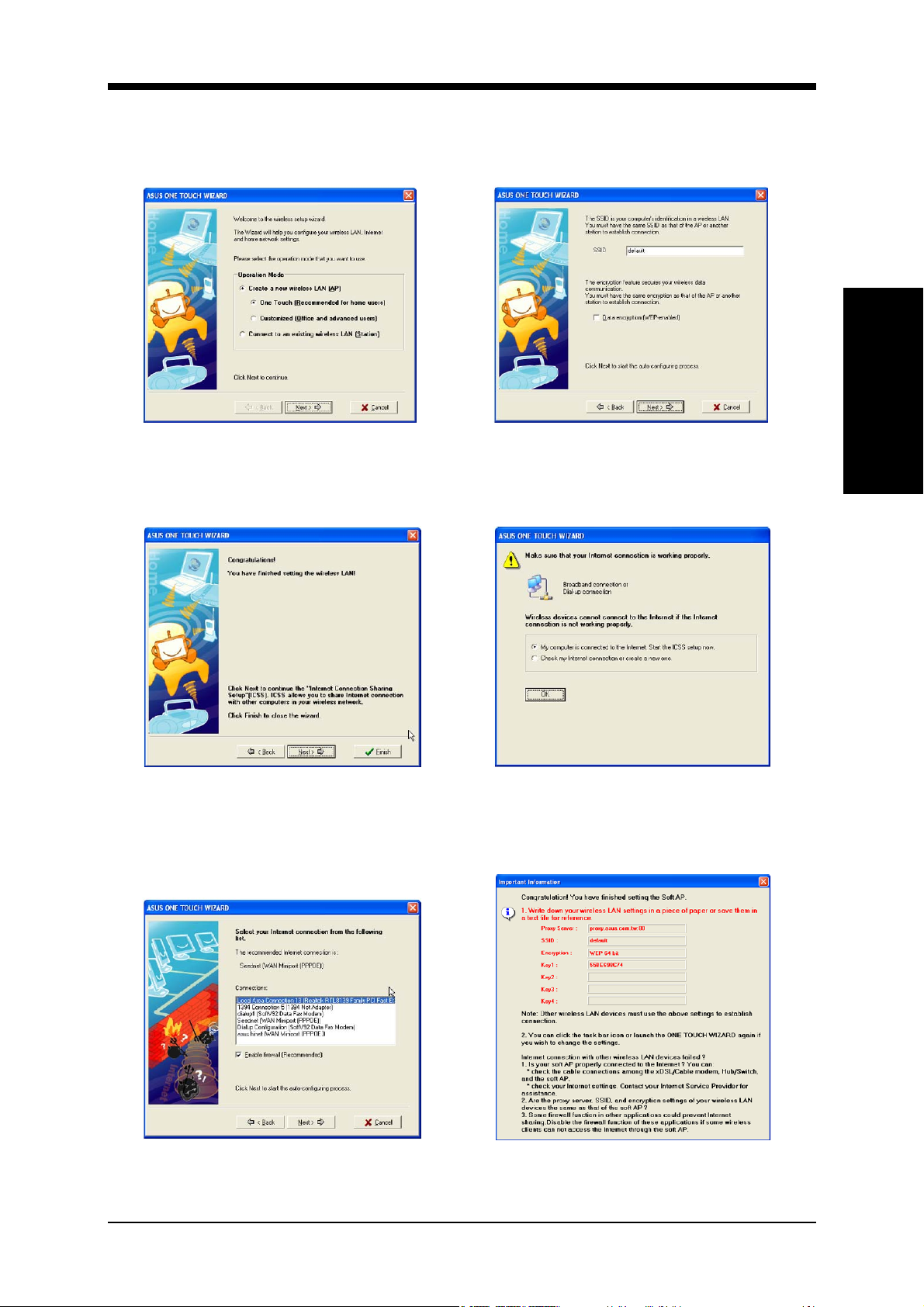
Capítulo 2 – Instalação
Assistente One Touch (nova Rede sem fios)
Utilize o Assistente One Touch para configurar a sua ligação sem fios.
1. Seleccione Create a new... (Criar uma
nova...) e clique em Next (Seguinte) para
utilizar a configuração mais simples ou
seleccione outra opção.
3. A configuração está concluída. Clique em
Finish (Concluir) para sair do assistente
ou clique em Next (Seguinte) para
continuar a configurar funcionalidades
mais avançadas.
2. Introduza o nome de SSID do ponto de
acesso ao qual deseja ligar. Seleccione
Data encryption (Encriptação de dados)
se as ligações protegidas estiverem
activadas.
4. Clique em OK para iniciar a configuração
de ICSS.
Capítulo 2
Instalação
5. Seleccione na lista a sua ligação à
Internet.
6. A configuração está concluída. Poderá
rever aqui as suas definições.
Placa WLAN ASUS 11
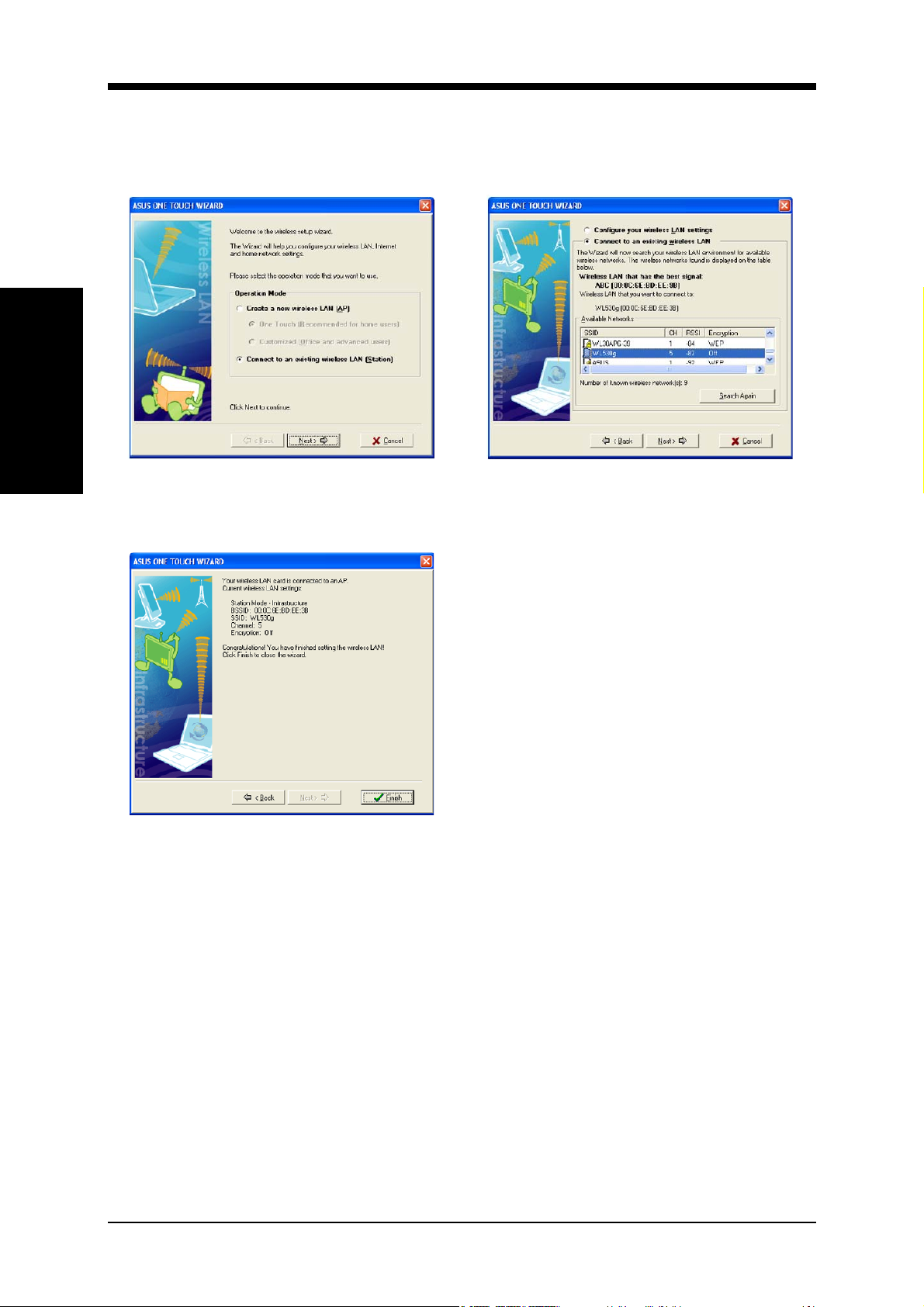
Assistente One Touch (Rede local existente)
Utilize o Assistente One Touch para configurar a sua ligação sem fios.
Instalação
Capítulo 2
Capítulo 2 – Instalação
1. Seleccione Connect to... (Ligar a...) e
clique em Next (Seguinte) para utilizar a
configuração mais simples ou seleccione
outra opção.
3. A configuração está concluída. Clique em
Finish (Concluir) para sair do assistente.
2. Seleccione um AP (Ponto de acesso) a
partir das redes disponíveis.
12 Placa WLAN ASUS
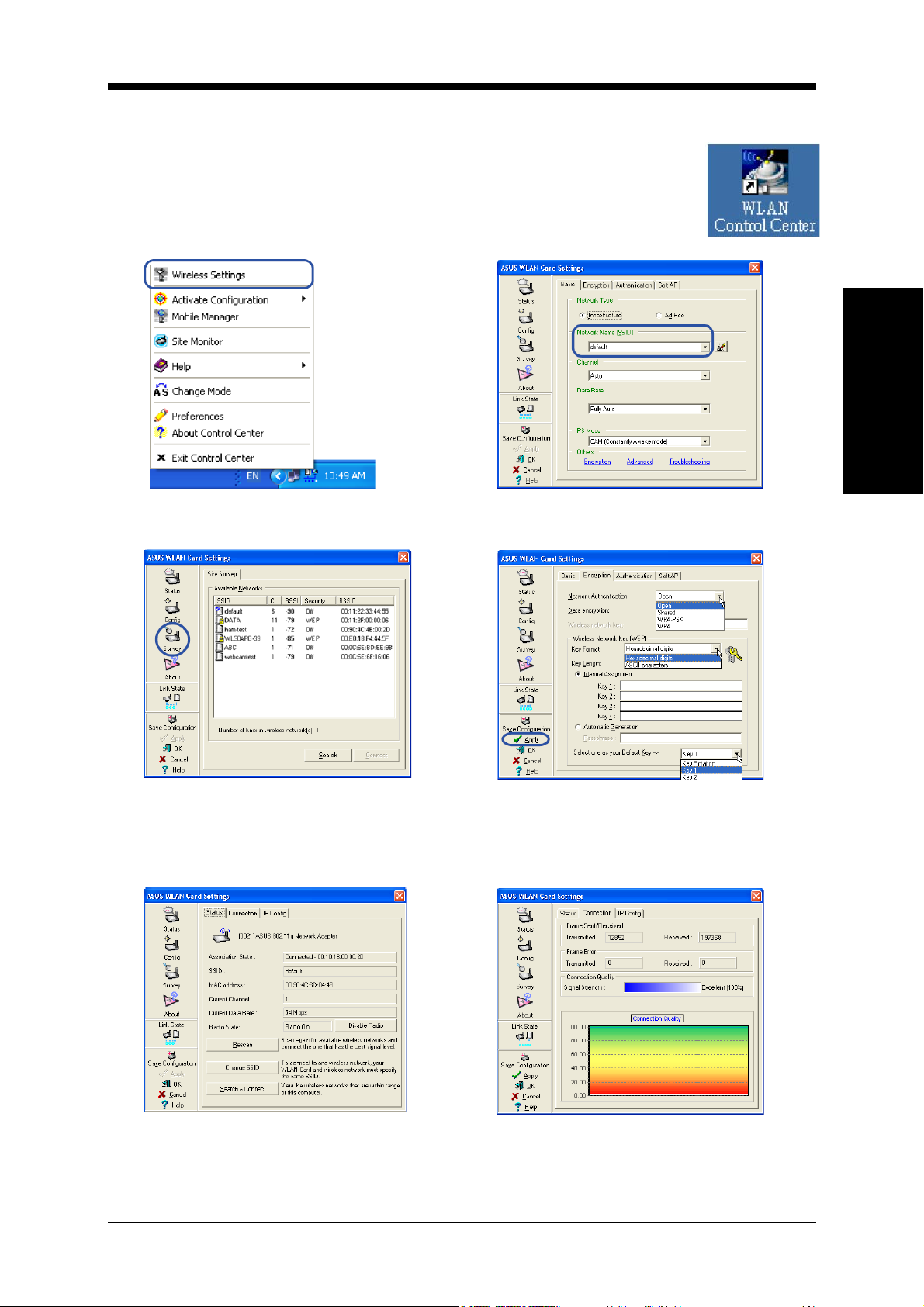
Capítulo 2 – Instalação
Configurar o utilitário WLAN
Depois de instalar os Utilitários da Placa WLAN, precisará
de efectuar algumas alterações antes de poder utilizar a
ligação sem fios. Faça duplo clique no ícone WLAN Control
Center (Centro de Controlo WLAN) para iniciar o utilitário.
Capítulo 2
Instalação
1. Clique com o botão direito no ícone
WLAN e seleccione “Wireless Settings”
(Definições de ligação sem fios).
3. Utilize “Site Survey” (Inquérito do local) se
não sabe o nome do seu ponto de acesso.
2. Defina o nome da rede (SSID) para o
mesmo nome SSID definido no seu ponto
de acesso sem fios.
4. As definições de encriptação devem
também coincidir com as definidas no
ponto de acesso. Pergunte ao seu
administrador de rede quais as definições
necessárias. Clique em Apply (Aplicar)
para guardar as suas definições
5. Verifique a página de “Status” (Estado)
para ver o “Association State” (Estado da
associação). Deverá exibir “Connected xx:xx:xx:xx:xx:xx” (Ligado xx:xx:xx:xx:xx:xx).
6. Pode também ver a qualidade da ligação
na página “Connection” (Ligação). Clique
em OK para sair do utilitário.
Placa WLAN ASUS 13
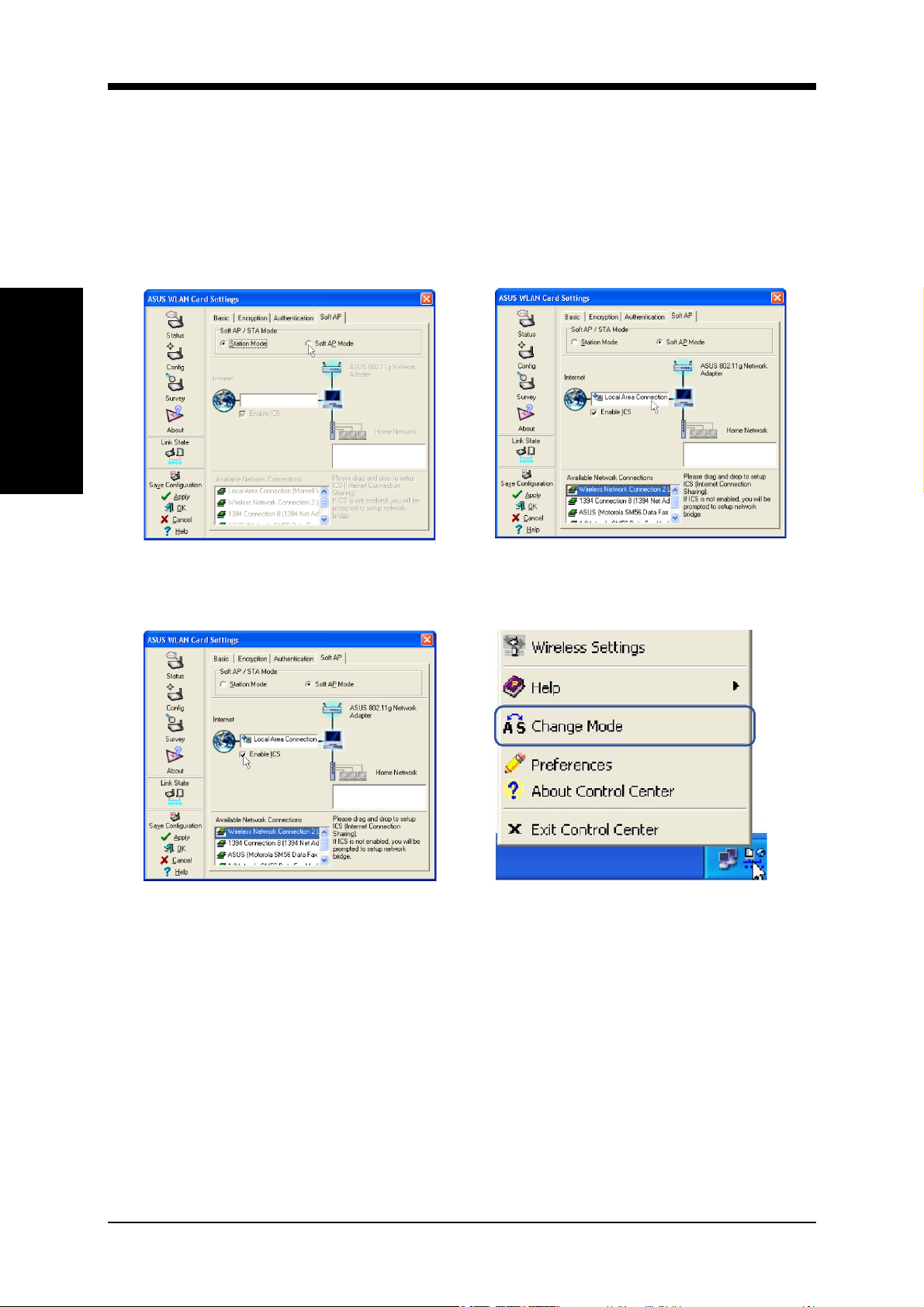
Soft AP (Apenas Windows XP)
O modo Soft AP permite que a placa WLAN funcione como um ponto de
acesso virtual. O computador precisa de estar ligado a uma rede com fios
através uma ligação Ethernet para fornecer o acesso à rede a clientes
WLAN.
Instalação
Capítulo 2
Capítulo 2 – Instalação
1. Seleccione Soft AP Mode (Modo Soft
AP)
3. Caso o deseje, active a opção ICS* e a
Firewall. Consulte a ajuda do Windows
para obter informações acerca da
“Internet Connection Sharing”(Partilha
de ligação à Internet).
2. Arraste e largue uma ligação de rede
com fios junto ao ícone do globo.
4. Pode mudar facilmente entre os modos
Soft AP e Station clicando com o botão
direito no ícone da barra de tarefas e
seleccionando “A-S Change Mode” (A-S
Alterar modo).
*ICS é utilizado para partilhar a ligação à Internet do computador com os restantes computadores
da sua rede. Quando o seu computador está ligado à Internet, as comunicações de e para a
Internet de todos os computadores da sua rede são enviadas através do seu computador,
chamado de computador anfitrião. Os outros computadores podem enviar e receber e-mail e
aceder à Web como se estivessem directamente ligados à Internet.
14 Placa WLAN ASUS
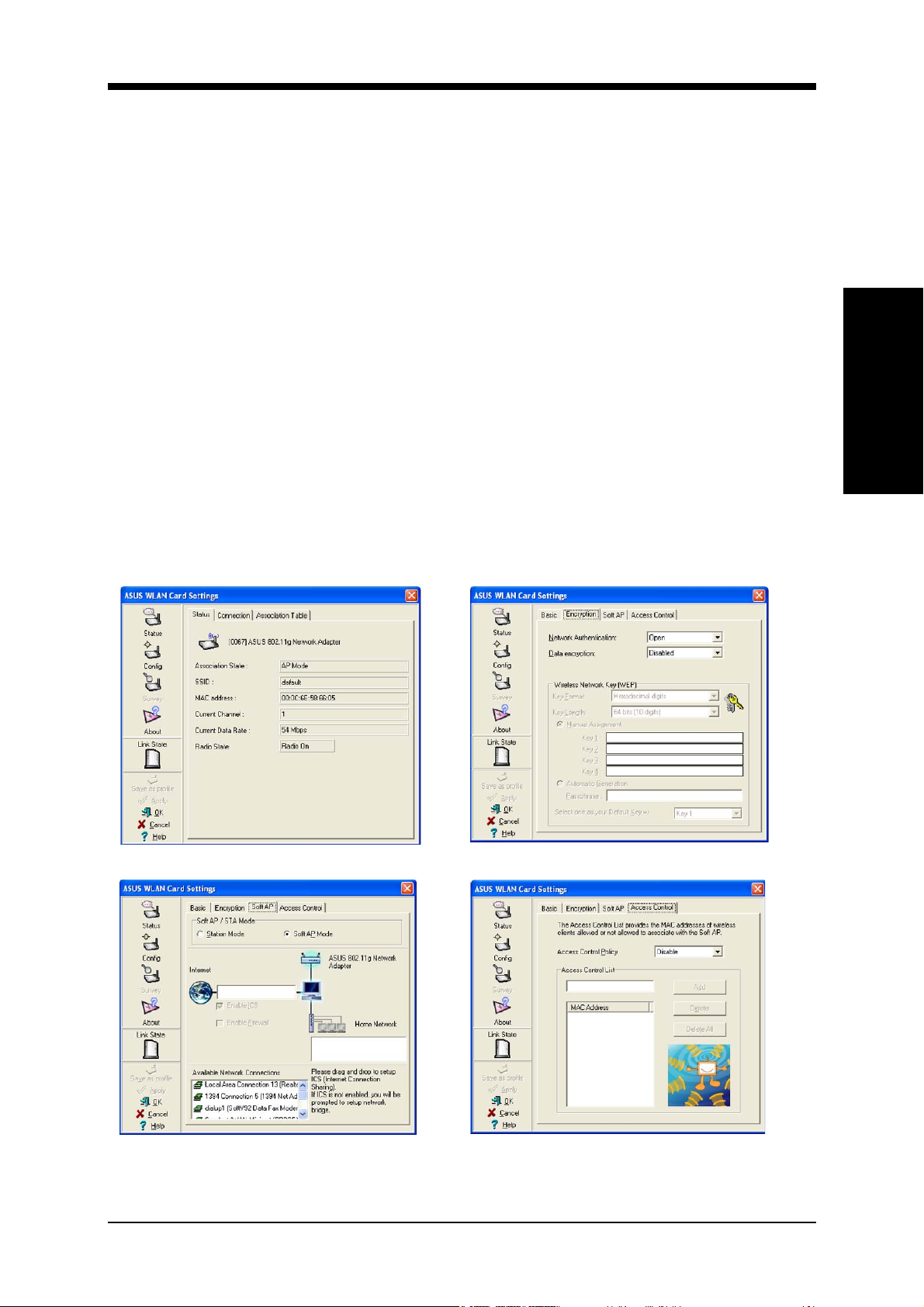
Capítulo 2 – Instalação
Soft AP (Apenas Windows XP) Cont.
O modo Soft AP permite a configuração do Controlo de acesso.
Controlo de acesso
O AP (Ponto de acesso) fornece recursos para limitar os clientes sem
fios que se associam a ele e os pacotes de dados que podem ser
reencaminhados através dele. Os filtros oferecem segurança de rede ou
melhoram o desempenho, eliminando pacotes de difusão/multicast da
rede de rádio.
A Lista de controlo de acesso (ACL) contém endereços MAC para
clientes sem fios com permissão para se associarem com o AP (Ponto de
acesso). Isso oferece segurança impedindo acessos não autorizados. O
AP (Ponto de acesso) utiliza também uma lista de endereços de destino
não permitidos. Esta funcionalidade impede o AP (Ponto de acesso) de
comunicar com destinos específicos. Isso pode incluir dispositivos de
rede que não requerem comunicação com o AP (Ponto de acesso) ou
com os seus clientes sem fios.
Capítulo 2
Instalação
Página de estado Página de encriptação
Clicando em Apply (Aplicar) depois de
configurar o Soft AP irá exibir o separador
“Access Control” (Controlo de acesso).
Introduza um Endereço MAC na página de
Controlo de acesso e seleccione “Accept”
(Aceitar), “Reject” (Rejeitar) ou “Disable”
(Desactivar) no menu pendente.
Placa WLAN ASUS 15
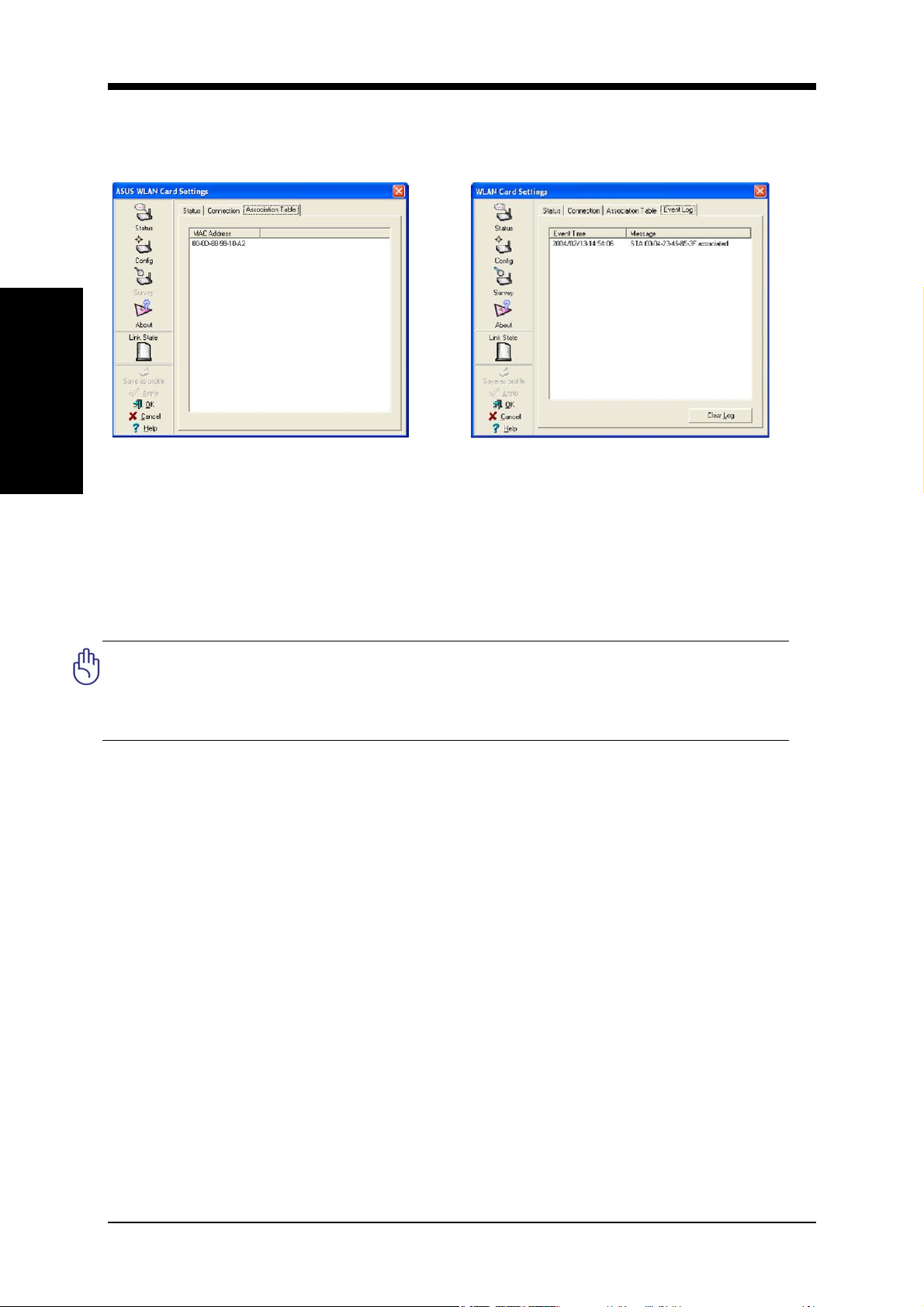
Soft AP (Apenas Windows XP) Cont.
Instalação
Capítulo 2
Capítulo 2 – Instalação
O modo Soft AP irá também fornecer dois
separadores suplementares nas páginas
de estado - Association Table (Tabela de
associações) e Event Log (Registo de
eventos). A Association Table (Tabela de
associações) mostra os clientes que
estão actualmente ligados ao Soft AP.
IMPORTANTE: Se as extremidades de uma cadeia estiverem ligados entre
si, será criado um ciclo. Normalmente é aconselhável evitar ciclos que
envolvam bridges pois isso poderá originar quebras de desempenho e
tempestades de difusão e multicast.
O Event Log (Registo de eventos) regista
as mensagens relativas ao Soft AP.
16 Placa WLAN ASUS
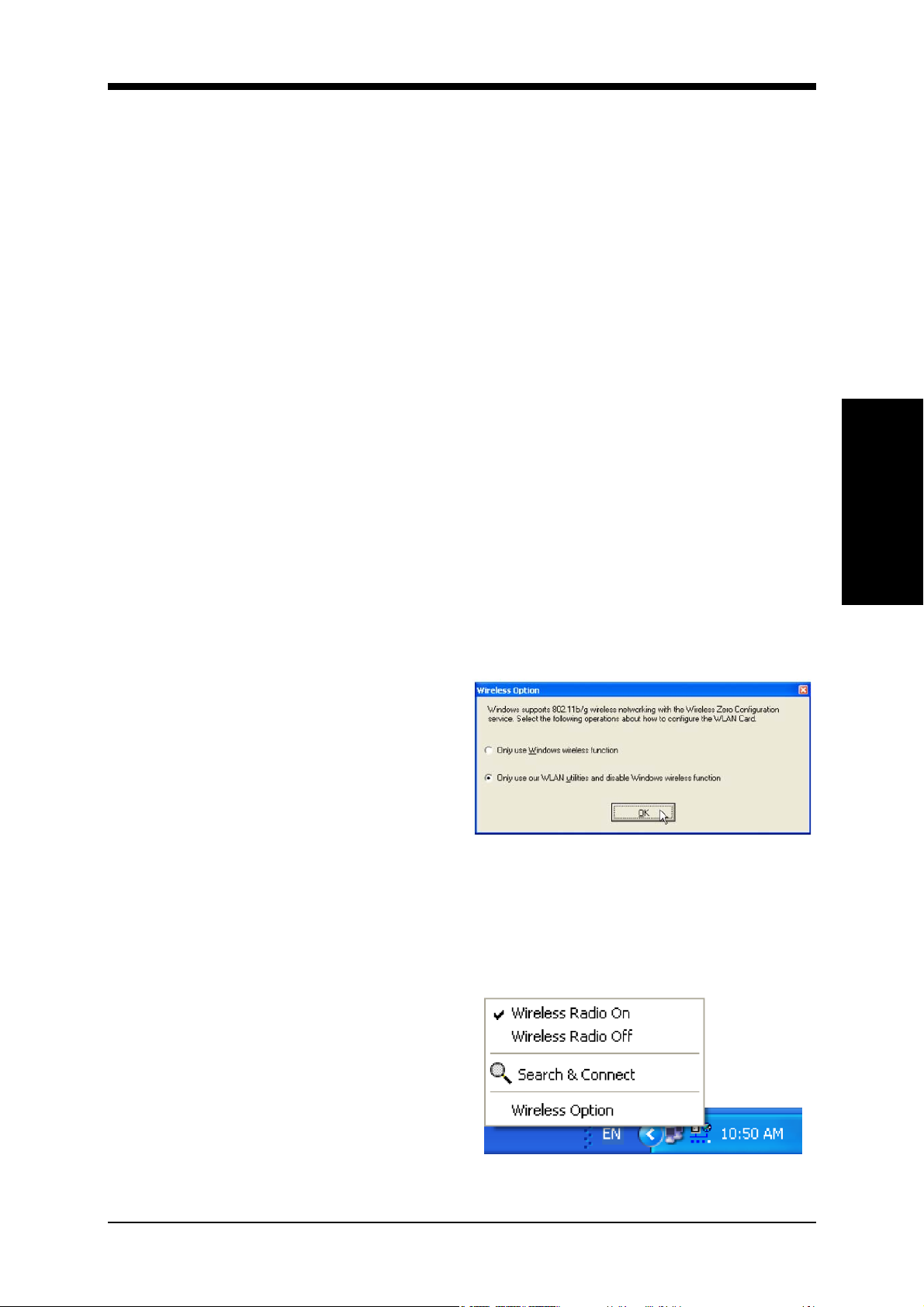
Capítulo 3 – Referência de software
3. Referência de software
Visão geral do capítulo
O software da Placa WLAN inclui vários utilitários:
• Centro de Controlo WLAN – Facilita o lançamento de aplicações e a
activação das definições de localização de rede.
• Definições da Ligação Sem Fios – Permite que os utilizadores
controlem a Placa WLAN.
Referência adicional
• Propriedades da Ligação Sem Fios do Windows XP - Breve visão
geral das definições da ligação sem fios fornecidas pelo Windows XP.
Opções de ligação sem fios do Windows XP
As opções da ligação sem fios exibidas abaixo estão apenas disponíveis
para o Windows XP. Quando executar o utilitário Control Center (Centro
de controlo), as opções serão automaticamente exibidas. Seleccione um
dos botões de opção para decidir qual a interface a utilizar com a sua
Placa WLAN.
Capítulo 3
Referência de software
Utilizar apenas função sem fios
do XP – Utilizar apenas as
definições de rede sem fios do
“Windows XP” para configurar a
Placa WLAN.
Utilizar apenas utilitários e
desactivar a função sem fios do
XP – Utilizar apenas os “WLAN
Card utilities” (Utilitários da Placa
WLAN) para configurar a Placa
WLAN. (recomendado)
Poderá voltar à definição das
Opções de ligação sem fios em
qualquer momento clicando no
ícone do centro de controlo e
escolhendo “Wireless Option”
(Opções de ligação sem fios).
Menu de clique esquerdo na barra de
Placa WLAN ASUS 17
tarefas
